Facebook und Twitter gehören zu den beliebtesten Apps. Wenn Sie beide verwenden, würden Sie gerne Ihr Twitter-Konto mit Ihrem Facebook-Profil oder Ihrer Facebook-Seite verbinden, damit jeder Ihrer Posts oder Tweets die maximale Anzahl an Likes und Kommentaren erhält.
Das Verknüpfen eines Facebook-Kontos mit Twitter oder umgekehrt ist ganz einfach. Aber Sie müssen es über ihre Webanwendungen tun. Lassen Sie mich Ihnen zeigen, wie es funktioniert.
- So verknüpfen Sie Ihr Facebook-Konto von Twitter selbst mit Twitter
- So verbinden Sie ein Twitter-Konto von Facebook mit Facebook
- Verbinden Sie Ihr Twitter-Konto mit einer Facebook-Seite von Twitter
- So autorisieren Sie eine Facebook-Seite für ein Twitter-Konto von Facebook aus
- So widerrufen Sie den Twitter-Zugriff von Facebook
- Facebook-Zugriff von Twitter widerrufen
So verknüpfen Sie Ihr Facebook-Konto von Twitter selbst mit Twitter
Schritt 1. Öffnen Sie zunächst einen beliebigen Webbrowser auf Ihrem Computer und gehen Sie zu twitter.com.
Schritt #2. Melden Sie sich jetzt bei dem Konto an, das Sie mit Ihrem Facebook-Profil verbinden möchten.
Schritt #3. Als nächstes müssen Sie auf Ihr Profil klicken und "Einstellungen und Datenschutz" auswählen
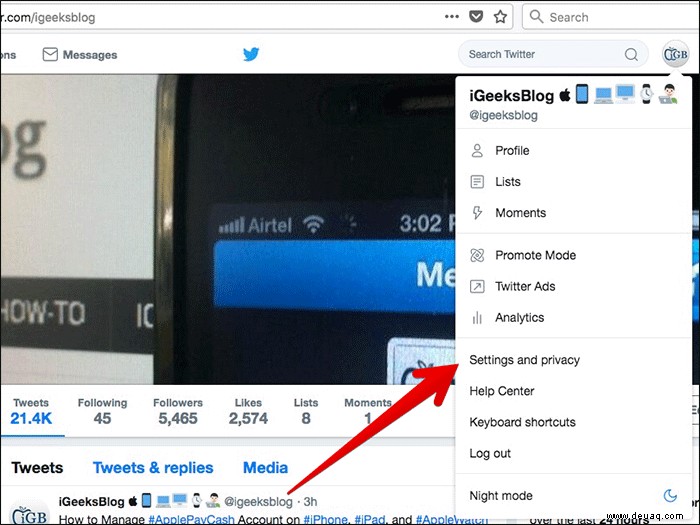
Schritt #4. Klicken Sie als Nächstes auf den Apps-Tab befindet sich auf der linken Seite des Bildschirms.
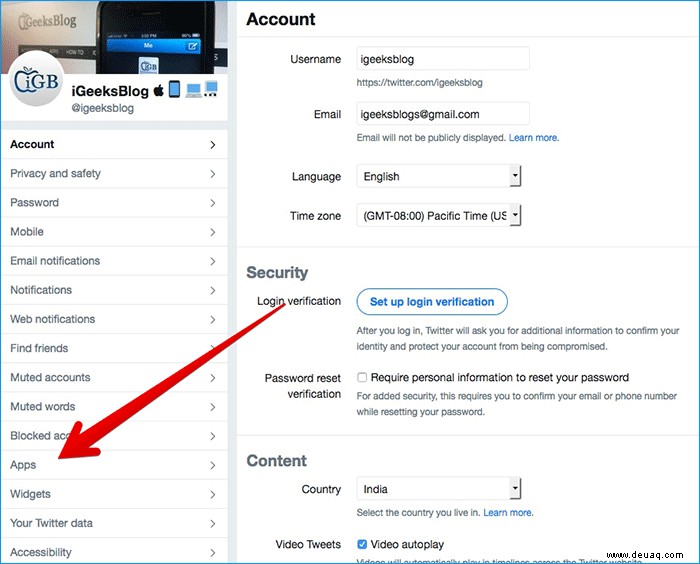
Schritt #5. Jetzt müssen Sie auf Mit Facebook verbinden klicken .
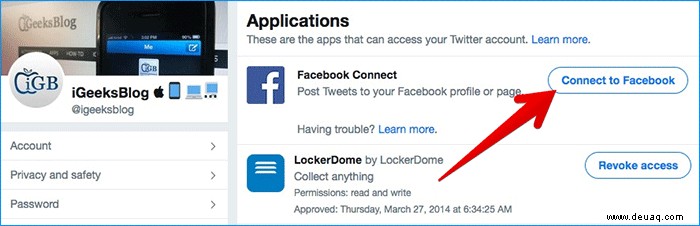
Sie müssen sich bei Ihrem Facebook-Konto anmelden, falls Sie noch nicht angemeldet sind. Geben Sie Ihre Anmeldedaten ein und klicken Sie auf Anmelden um sich bei Facebook anzumelden.
Es erscheint ein Popup, das erklärt, dass Twitter bestimmte Informationen von Ihrem Facebook-Konto erhält, klicken Sie auf „Weiter als [Ihr Kontoname].“
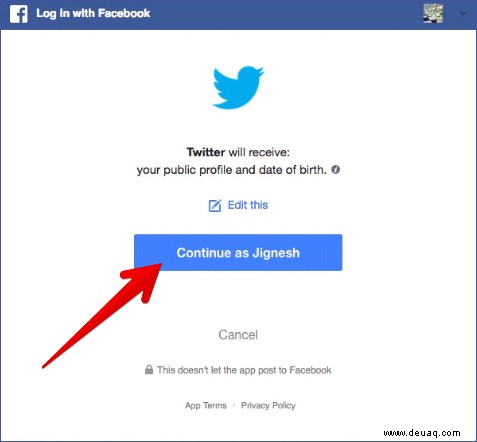
Schritt #6. Als Nächstes müssen Sie die Datenschutzeinstellungen auswählen für wen Ihre Tweets und die auf Ihrer Facebook-Pinnwand geposteten Tweets angezeigt werden.
Standardmäßig ist es auf Freunde eingestellt. Klicken Sie auf "OK."
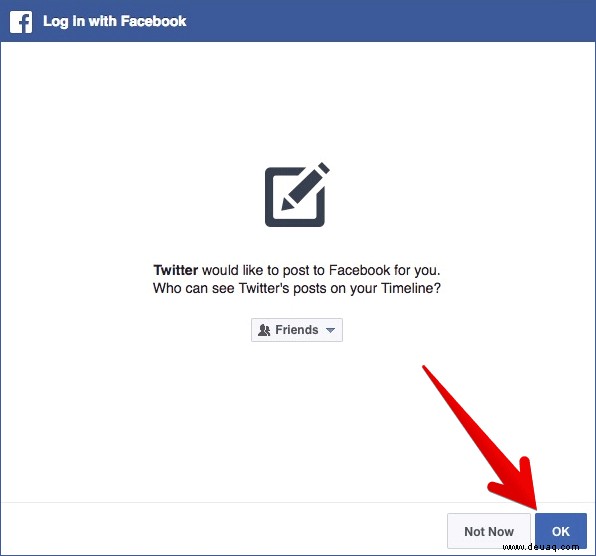
In Zukunft werden Ihre Tweets und Retweets nun auf Ihrer Profil-Facebook-Pinnwand gepostet und Ihr Benutzername wird dort ebenfalls angezeigt. Antworten werden jedoch nicht veröffentlicht.
So verbinden Sie ein Twitter-Konto von Facebook mit Facebook
Sie können Ihr Facebook-Konto mit Twitter verknüpfen, um Ihre Beiträge mit Ihren Followern zu teilen. Sie haben die Möglichkeit, die Art der Beiträge auszuwählen, die Sie teilen möchten. Sie können beispielsweise Fotos oder Links und Veranstaltungen teilen.
Schritt 1. Öffnen Sie einen beliebigen Webbrowser auf Ihrem Computer und öffnen Sie www.facebook.com/twitter.
Schritt #2. Klicken Sie nun auf Link to Twitter.
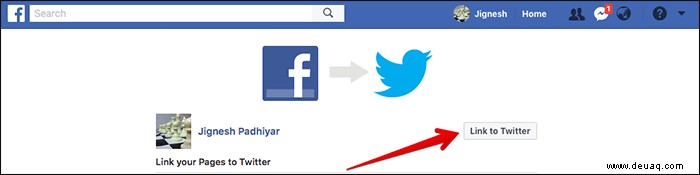
Schritt #3. Sehen Sie sich an, was Facebook tun kann. Klicken Sie auf App autorisieren.
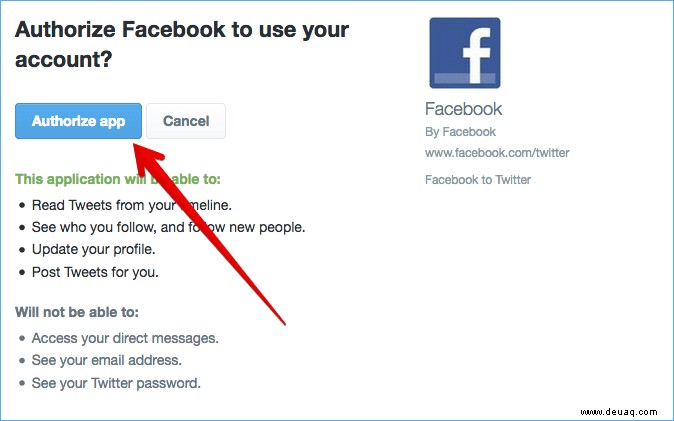
Schritt #4. Wählen Sie als Nächstes aus, was Sie posten möchten. Wenn Sie beispielsweise keine Fotos posten möchten, deaktivieren Sie die Option das Kästchen dafür → Klicken Sie anschließend auf Änderungen speichern.
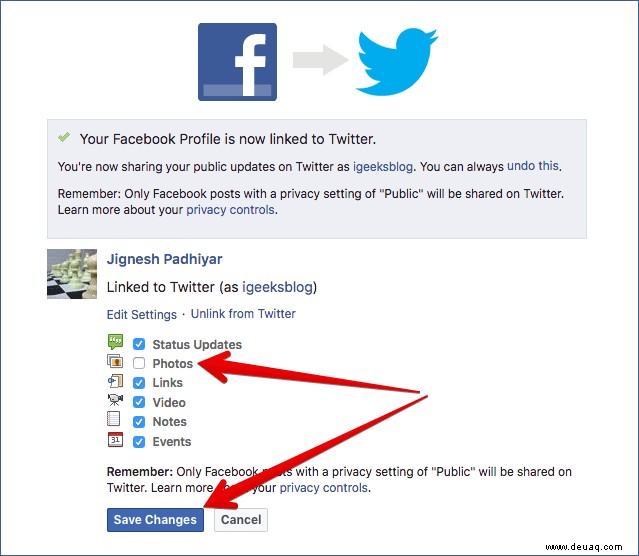
Möchten Sie Ihre Facebook-Fanpage auch mit Twitter verbinden? Lesen Sie weiter.
Verbinden Sie Ihr Twitter-Konto mit einer Facebook-Seite von Twitter
Indem Sie Ihre Facebook-Fanseite mit Twitter verbinden, können Sie Tweets und Retweets von Ihrem Twitter-Konto auf Ihrer Seite posten.
Schritt 1. Gehen Sie zu twitter.com und melden Sie sich bei Ihrem Konto an. Klicken Sie dann auf Ihr Profil und wählen Sie "Einstellungen und Datenschutz" aus
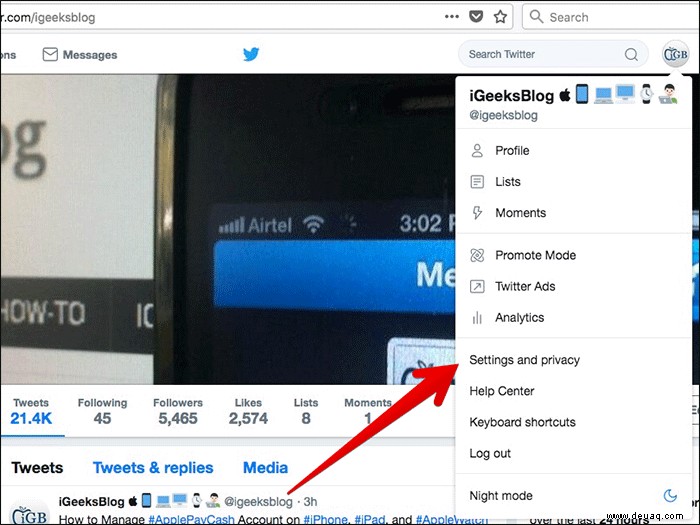
Schritt #2. Klicken Sie nun auf Apps Registerkarte.
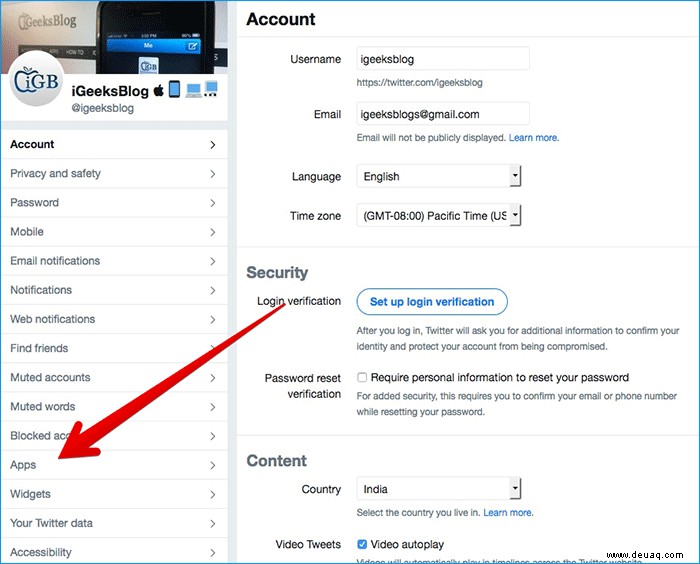
Schritt #3. Klicken Sie anschließend auf Mit Facebook verbinden Schaltfläche.
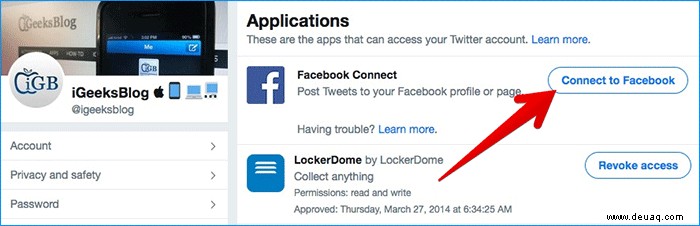
Schritt #4. Als Nächstes müssen Sie sich bei Facebook anmelden und Twitter „Seiten verwalten“ gewähren und "Seiten veröffentlichen" Berechtigungen.
Schritt #5. Klicken Sie auf Posten zulassen zu einer Ihrer Seiten.
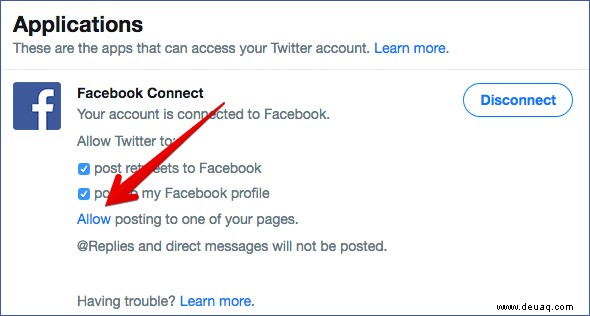
Wählen Sie nun die Seite aus.
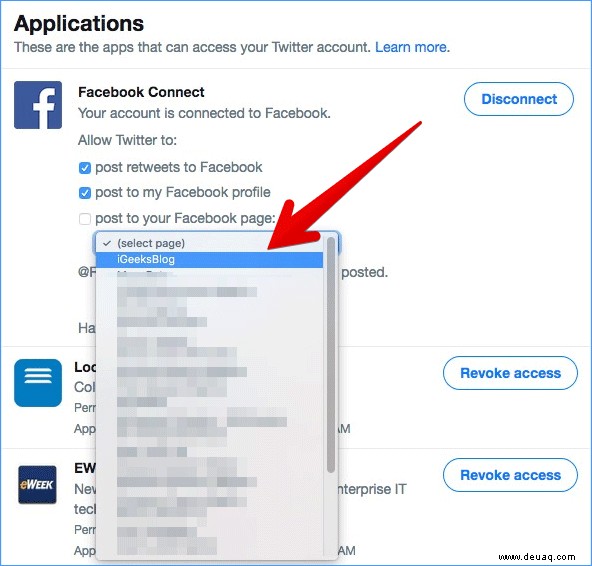
So autorisieren Sie eine Facebook-Seite für ein Twitter-Konto von Facebook aus
Sie sehen auch die Option, Ihre Facebook-Seiten mit Twitter zu verknüpfen. Klicken Sie einfach neben Ihrer Seite auf Link to the Twitter button. Geben Sie dann Ihre Twitter-ID und Ihr Passwort ein und autorisieren Sie die App.
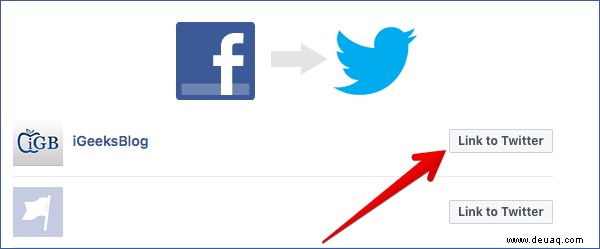
So widerrufen Sie den Twitter-Zugriff von Facebook
URL öffnen, facebook.com/twitter → Klicken Sie auf Unlink from Twitter.
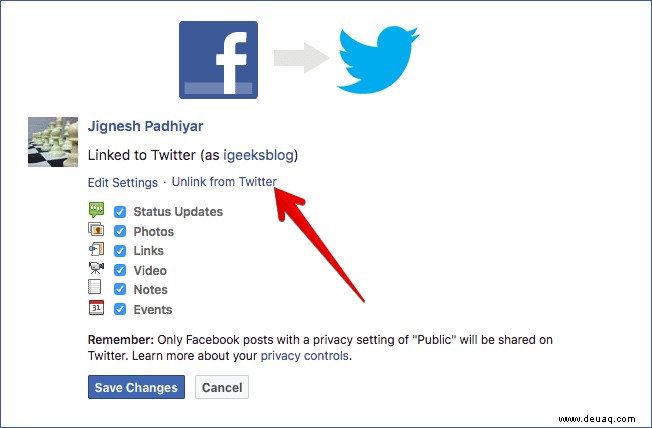
Facebook-Zugriff von Twitter widerrufen
Klicken Sie in Ihrem Twitter-Konto auf Profil → Gehen Sie zu Einstellungen und Datenschutz → Klicken Sie auf Apps → Klicken Sie auf Verbindung trennen.
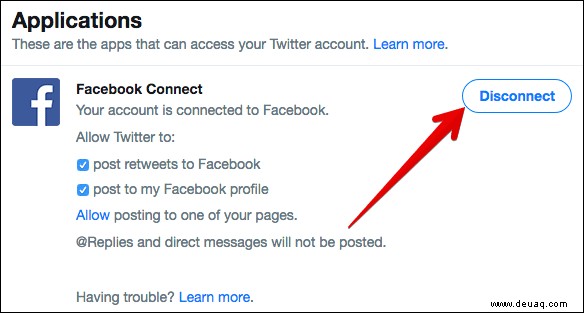
Das ist es!
Es ist an der Zeit, das Beste aus diesen beiden berühmten Apps herauszuholen, um sicherzustellen, dass Ihre Geschichten immer den Jackpot knacken. Schreiben Sie Ihre Gedanken in die Kommentare unten.
Werfen Sie auch einen Blick auf diese Posts:
- So löschen Sie den Twitter-Cache auf iPhone und iPad
- Senden oder empfangen Sie Geld mit Facebook Messenger auf dem iPhone
- So laden Sie Facebook-Videos auf Ihr iPhone und iPad herunter